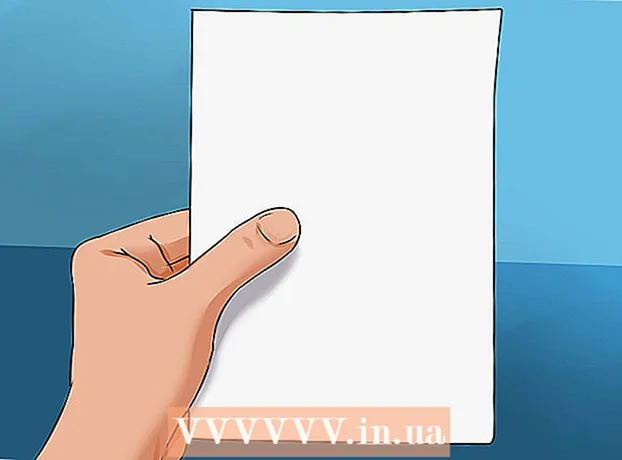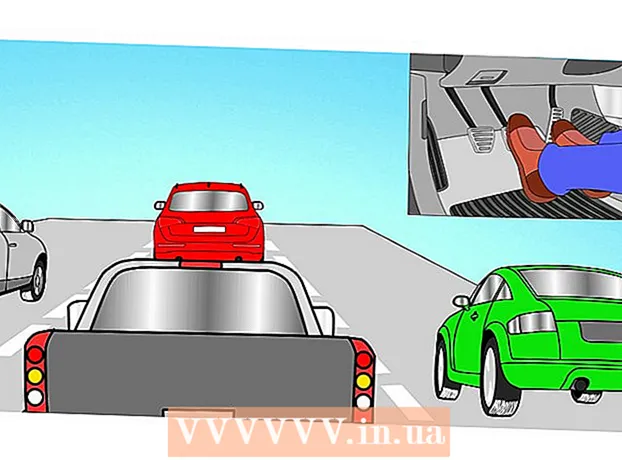Autor:
Frank Hunt
Fecha De Creación:
18 Marcha 2021
Fecha De Actualización:
27 Junio 2024

Contenido
- Al paso
- Método 1 de 9: a través de USB Android
- Método 2 de 9: a través de iPhone WiFi Sync
- Método 3 de 9: por correo electrónico
- Método 4 de 9: con un lector de tarjetas de memoria
- Método 5 de 9: a través de Bluetooth
- Método 6 de 9: intercambiar contactos, notas, imágenes y calendarios en un teléfono CDMA
- Método 7 de 9: Transferencia de películas y música desde un teléfono CDMA
- Método 8 de 9: con un código QR
- Método 9 de 9: con Dropbox
- Consejos
- Advertencias
- Artículos de primera necesidad
Esta wiki demuestra cómo intercambiar datos y medios entre un móvil y una PC.
Al paso
Método 1 de 9: a través de USB Android
 Utilice un cable para conectar su móvil al puerto USB de su PC. Si no tiene un cable de datos, consulte el sitio web del fabricante o en otro lugar en línea para comprar uno.
Utilice un cable para conectar su móvil al puerto USB de su PC. Si no tiene un cable de datos, consulte el sitio web del fabricante o en otro lugar en línea para comprar uno.  Asegúrese de que su tarjeta de memoria esté presente en su móvil.
Asegúrese de que su tarjeta de memoria esté presente en su móvil. Toque la notificación de USB conectado desde su teléfono.
Toque la notificación de USB conectado desde su teléfono. Seleccione "Montar".
Seleccione "Montar". Busque la unidad extraíble en su computadora. En una Mac, los verá en el escritorio; en la PC, busca en Mi PC.
Busque la unidad extraíble en su computadora. En una Mac, los verá en el escritorio; en la PC, busca en Mi PC.  Arrastre y suelte los archivos que desea obtener del teléfono a su computadora.
Arrastre y suelte los archivos que desea obtener del teléfono a su computadora. Cuando haya terminado, vaya a Notificaciones y seleccione Desactivar almacenamiento USB.
Cuando haya terminado, vaya a Notificaciones y seleccione Desactivar almacenamiento USB. Desconecte el cable de datos de su teléfono y la computadora.
Desconecte el cable de datos de su teléfono y la computadora.
Método 2 de 9: a través de iPhone WiFi Sync
- Si está utilizando iOS 5.0 o superior, puede intercambiar datos automáticamente a través de iTunes Synch a través de WiFi. Esto sincroniza automáticamente sus imágenes, tonos de llamada, libros, música, podcasts y aplicaciones cada vez que su teléfono se enciende y usa la misma red WiFi que su computadora.
- Vaya a "Configuración" en la pantalla de inicio de su iPhone.

- Haga clic en "General" y luego en el botón "iTunes Sync".

- Pulsa "Sincronizar ahora".

- Vaya a "Configuración" en la pantalla de inicio de su iPhone.
Método 3 de 9: por correo electrónico
 Encuentre una red WiFi gratuita o use su propia red doméstica.
Encuentre una red WiFi gratuita o use su propia red doméstica. Envíe por correo electrónico los detalles de su teléfono. Debido a que usa su propio WiFi, esto no cuesta nada.
Envíe por correo electrónico los detalles de su teléfono. Debido a que usa su propio WiFi, esto no cuesta nada.  Abra el correo electrónico en la computadora donde desea guardar los datos.
Abra el correo electrónico en la computadora donde desea guardar los datos. Seleccione "Descargar".
Seleccione "Descargar".
Método 4 de 9: con un lector de tarjetas de memoria
- Coloque una tarjeta de memoria en su teléfono. Verifique si una tarjeta de memoria cabe en su teléfono. Muchos teléfonos usan una tarjeta micro SD que viene con el teléfono y es fácil de usar.
- Asegúrese de que los datos estén almacenados en la tarjeta de memoria y no en su teléfono.
- Conecte su tarjeta de memoria a un lector de tarjetas de memoria. En algunos casos, su lector de tarjetas puede ser demasiado grande para la tarjeta micro SD. En esos casos, puede comprar un adaptador que se ajuste a la tarjeta micro SD. Luego puede colocar el adaptador en el lector de tarjetas.
- Conecte el lector de tarjetas de memoria a su computadora. Esto se hace a través del puerto USB.
- Mueva los datos a su computadora. Piense en la tarjeta de memoria como una unidad extraíble en Finder o Mi PC.
- Si está usando una Mac, abra iPhoto, vaya a Archivo> Importar a biblioteca y seleccione las fotos que desea importar desde la tarjeta de memoria.
Método 5 de 9: a través de Bluetooth
 Active Bluetooth en su teléfono y PC. Si no está seguro de cómo hacerlo, consulte Configuración o Controles.
Active Bluetooth en su teléfono y PC. Si no está seguro de cómo hacerlo, consulte Configuración o Controles.  Compre un adaptador Bluetooth si es necesario. Si su computadora no tiene hardware para una conexión Bluetooth, compre un adaptador o también un "dongle". Por lo general, estos están conectados a un puerto USB. Si su presupuesto no es tan grande, busque uno usado. A menudo, dicho adaptador viene con el software que lo acompaña, con el que puede transferir archivos entre la computadora y su teléfono.
Compre un adaptador Bluetooth si es necesario. Si su computadora no tiene hardware para una conexión Bluetooth, compre un adaptador o también un "dongle". Por lo general, estos están conectados a un puerto USB. Si su presupuesto no es tan grande, busque uno usado. A menudo, dicho adaptador viene con el software que lo acompaña, con el que puede transferir archivos entre la computadora y su teléfono. - Algunas computadoras, como las MacBooks, ya están equipadas con Bluetooth y no necesitan un adaptador. Si no está seguro de si su PC tiene esto, vea si puede encontrar esta información en línea.
 Asegúrese de que Bluetooth esté encendido tanto en la computadora como en su teléfono.
Asegúrese de que Bluetooth esté encendido tanto en la computadora como en su teléfono.- Si tiene una Mac, puede asegurarse de que Bluetooth esté activado haciendo clic en el icono de Bluetooth en el lado derecho de la barra de herramientas superior. Este símbolo debe estar en el lado izquierdo de la fecha y la hora y parece una serie de triángulos.
- En Vista, vaya a Panel de control -> Conexión de red e Internet -> Dispositivos Bluetooth.
- Asegúrese de no estar a más de 30 pies de su computadora o Bluetooth no funcionará.
 Busque en su teléfono la información que desea enviar.
Busque en su teléfono la información que desea enviar. Vaya al menú y seleccione copiar o enviar.
Vaya al menú y seleccione copiar o enviar. Elija la opción de Bluetooth.
Elija la opción de Bluetooth. Una vez que haya confirmado que desea activar Bluetooth, aparecerá automáticamente el menú de Bluetooth del teléfono.
Una vez que haya confirmado que desea activar Bluetooth, aparecerá automáticamente el menú de Bluetooth del teléfono. Seleccione la opción "Buscar dispositivos".
Seleccione la opción "Buscar dispositivos". Seleccione su dispositivo de la lista que aparece.
Seleccione su dispositivo de la lista que aparece. Se enviará una solicitud al dispositivo preguntando si se acepta la imagen enviada.
Se enviará una solicitud al dispositivo preguntando si se acepta la imagen enviada. Acepta la solicitud y se enviarán los datos.
Acepta la solicitud y se enviarán los datos.
Método 6 de 9: intercambiar contactos, notas, imágenes y calendarios en un teléfono CDMA
- Encuentre un cable de datos adecuado para su teléfono, algo con la conexión correcta para su teléfono y un conector USB para la PC. Busque en línea el cable adecuado para su modelo de teléfono.
- Instale los controladores necesarios para su móvil. Estos deben suministrarse con el cable, en un CD.
- Descargue e instale el software BitPim desde http://www.bitpim.org/.
- Conecte su teléfono e inicie BitPim. Esto debería reconocer automáticamente su teléfono.
- Los 2 botones de la barra de herramientas superior izquierda son Obtener datos del teléfono y Enviar datos del teléfono. use estos botones para enviar y recibir datos básicos desde su teléfono.
Método 7 de 9: Transferencia de películas y música desde un teléfono CDMA
- Seleccione Ver y luego Ver sistemas de archivos para usar las opciones más avanzadas.
- Busque carpetas que parezcan contener datos importantes. En Samsung a930, la música y los videos se almacenan en la tarjeta de memoria, en la ubicación / mmc1 / MY_ (FLIX / MP3S / MUSIC / PIC)
- Si tiene varios archivos (videos e imágenes) que desea eliminar al mismo tiempo, haga clic con el botón derecho en la carpeta y seleccione "Directorio de respaldo". Esto copiará todo desde esa carpeta a su computadora.
- Busque en línea consejos sobre qué hacer con su teléfono. Algunos teléfonos son muy limitados en lo que respecta a los tipos de archivos que pueden usar. Otros tienen restricciones en cuanto al tamaño de los archivos. Cada modelo de teléfono es diferente.
Método 8 de 9: con un código QR
- Busque los datos que desea transferir. Este método tiene sentido si desea enviar un enlace, imagen o texto web desde su navegador a su teléfono. ¿Necesita una ruta en Google Maps, una lista de compras o un enlace a una imagen que desea compartir o guardar? Esto también funciona muy bien cuando se trata de restricciones de seguridad en un entorno de oficina donde otros métodos no funcionan.
- Busque un código QR en línea. Hay varias versiones disponibles en línea, como sitios web, extensiones de navegador y programas / aplicaciones descargados.
- Utilice el creador de códigos QR para poner el enlace, la imagen o el texto en formato QR.
- Escanee el código QR con una aplicación de lectura en su teléfono. Hay varios disponibles para cada tipo de teléfono, varios de los cuales son gratuitos. Al escanear el código, la aplicación mostrará los datos que contiene: la imagen, el enlace o el texto.
Método 9 de 9: con Dropbox
 Regístrese en Dropbox en su sitio web.
Regístrese en Dropbox en su sitio web. Instala Dropbox en tu computadora. Puede encontrar este programa en línea.
Instala Dropbox en tu computadora. Puede encontrar este programa en línea.  Coloque el archivo que está en su computadora, y lo que quiera en su teléfono, en una carpeta dentro de la carpeta de Dropbox. La carpeta de Dropbox se puede encontrar en "C: Usuarios su nombre de usuario> Dropbox". También puede colocar "% HOMEPATH% Dropbox" (sin comillas) en la barra de direcciones del Explorador de Windows.
Coloque el archivo que está en su computadora, y lo que quiera en su teléfono, en una carpeta dentro de la carpeta de Dropbox. La carpeta de Dropbox se puede encontrar en "C: Usuarios su nombre de usuario> Dropbox". También puede colocar "% HOMEPATH% Dropbox" (sin comillas) en la barra de direcciones del Explorador de Windows.  Instala la aplicación de Dropbox en tu teléfono. La aplicación está disponible para Android, iPhone, iPad, iPod Touch y Blackberry.
Instala la aplicación de Dropbox en tu teléfono. La aplicación está disponible para Android, iPhone, iPad, iPod Touch y Blackberry.  Inicie sesión en Dropbox en la aplicación que acaba de instalar.
Inicie sesión en Dropbox en la aplicación que acaba de instalar. En su teléfono, vaya a la carpeta donde colocó el archivo.
En su teléfono, vaya a la carpeta donde colocó el archivo. Haga clic en la flecha al lado del archivo y luego haga clic en "Extraer".
Haga clic en la flecha al lado del archivo y luego haga clic en "Extraer". Elija una carpeta donde desee colocar el archivo.
Elija una carpeta donde desee colocar el archivo. Descargar el archivo. Use esto para mover archivos, como desee.
Descargar el archivo. Use esto para mover archivos, como desee.
Consejos
- Busque en línea la "resolución" de su fondo móvil. Esto facilita la creación de imágenes del tamaño adecuado para su móvil.
- Los tipos de archivos de películas varían según el teléfono, por lo que deberá buscar un convertidor en línea. YouTube acepta una gran variedad de archivos, incluido .3g2, por lo que es posible cargar videos sin un convertidor. Definitivamente necesitas un convertidor para colocar videos en tu teléfono.
- Si su teléfono tiene problemas para conectarse a su computadora, puede ser útil probar con un puerto USB diferente.
Advertencias
- Siempre existe la posibilidad de que ciertos procesos confundan tu móvil. No se meta con las funciones avanzadas de BitPim a menos que sepa lo que está haciendo.
Artículos de primera necesidad
- Móvil
- Ordenador
- Cable de datos (opcional)
- Lector de tarjetas de memoria (opcional)
- Bluetooth (opcional)
- Wifi (posiblemente)